Обновил свой хост santa-atmo, как некоторые уже заметили. Ссылка на хост
Описание хоста:
Хост работает с любыми PS4, с установленной прошивкой 6.72, 7.02, 7.50, 7.51, 7.55, 9.00
Позиционируется как простой хост на русском языке без всего лишнего
Содержание хоста, в зависимости от прошивки:
GoldHen v2.0b — оригинальный GoldHEN от SiSTR0
Дополнительные функции:
App-to-USB — перенос установленных игр на внешний жеский диск
Отключить обновления — отключить и удалить обновления прошивки
Включить обновления — разрешить обновления прошивки
PS4 DEBUG — активация отладки по сети
To-DEX — активация дополнительных Debug фич
Даймер игр — создание fpkg образа игры на внешнем жестком диске (только для 7.5x прошивок ввиду их актуальности).
WebRTE — активация WebRTE Тренера для ps4trainer.com
Особенности хоста:
Автоматическое кэширование при первом запуске
Русский язык
Кэширование в руководство через DNS 94.103.81.161
DNS используется для подмены адреса manuals.playstation.net, а так же для блокировки адресов из этого списка, далее все DNS запросы идут через DNS Al-Azif, на котором так же блокируются обновления прошивки, PSN и прочие вредные для взломанной консоли адреса.
Установка в Руководство через DNS
Все действия выполняются на Playstation 4.
Очищаем данные браузера
1. Зайдите в браузер,
Нажмите OPTIONS на геймпаде и выберите «Закладки», затем еще раз OPTIONS и очистите все закладки.
2.Вернитесь обратно в браузер, снова нажмите OPTIONS на геймпаде и выберите «Хронология просмотра» затем еще раз OPTIONS и очистите всю хронологию.
3. Вернитесь обратно в браузер, снова нажмите OPTIONS на геймпаде и выберите «Настройки». Нажмите «Удалить cookies» и согласитесь нажав «OK», затем нажмите «Очистить данные веб-сайтов» и снова согласитесь нажав «OK».
Все, данные браузера очищены.
Настраиваем сеть
Зайдите в настройки, выберите «Сеть»
Поставьте галочку напротив «Подключить к Интернету»
Перейдите в «Установить соединение с Интернетом»
Выберите «Использовать Wi-Fi» или «Использовать LAN» в зависимости от типа вашего подключения — беспроводного и проводного соответственно.
Выберите «Специальный», выберите ваше подключение по Wi-Fi, если выбрано подключение по Wi-Fi
В меню «Настройки IP-адреса» выберите «Автоматически»
В меню «Имя хоста DHCP» выберите «Не указывать»
В меню «Настройки DNS» выберите «Вручную»
В поле «Основной DNS» введите 94.103.81.161
Поле «Дополнительный DNS» вообще игнорируйте, пусть там так и остается 0.0.0.0!
Нажмите «Далее»
В меню «Настройки MTU» выберите «Автоматически»
В меню «Прокси-сервер» выберите «Не использовать»
Нажмите «Проверить соединение с интернетом» для завершения настройки
Не Обращайте внимание на надпись «Соединение с Интернетом — Не удалось. Просто сервера Sony заблокированы, поэтому так пишет, все будет работать (кроме серверов Sony конечно)!
Кэшируем в Руководство
Переходите в Настройки, в самом вверху выберите «Руководство пользователя/полезная информация», затем выберите «Руководство пользователя»
Дождитесь отображения страницы и ее кэширования. Все вместе может занимать до 1 минуты времени. Появится надпись «Хост закэширован, перезайдите в браузер!». Интернет более не нужен, его можно отключать.
Обновление хоста на PS4
Если у вас уже закэширован хост и вы хотите его обновить, то вам нужно перекэшировать хост. Для этого нужно выполнить следующие действия:
1. Зайдите в браузер,
Нажмите OPTIONS на геймпаде и выберите «Закладки», затем еще раз OPTIONS и очистите все закладки.
2.Вернитесь обратно в браузер, снова нажмите OPTIONS на геймпаде и выберите «Хронология просмотра» затем еще раз OPTIONS и очистите всю хронологию.
3. Вернитесь обратно в браузер, снова нажмите OPTIONS на геймпаде и выберите «Настройки». Нажмите «Удалить cookies» и согласитесь нажав «OK», затем нажмите «Очистить данные веб-сайтов» и снова согласитесь нажав «OK».
После этого можно открывать хост и он будет перекэширован заного.
Инструкция по созданию флешки для активации прошивки 9.00
- Скачиваем необходимые файлы, архив для создания флешки. ССЫЛКА
- Устанавливаем на компьютер программу win32diskimager из архива.
- Берем флешку, подойдет абсолютно любая. Вставляем в компьютер.
- Запускаем программу win32diskimager. Вставляем в «поле 1» файл exfathax.img из архива. В «поле 2» нужно выбрать вашу флешку, букву диска, которой она у вас обозначена. После чего можно нажимать Write.
Смотрите рисунок: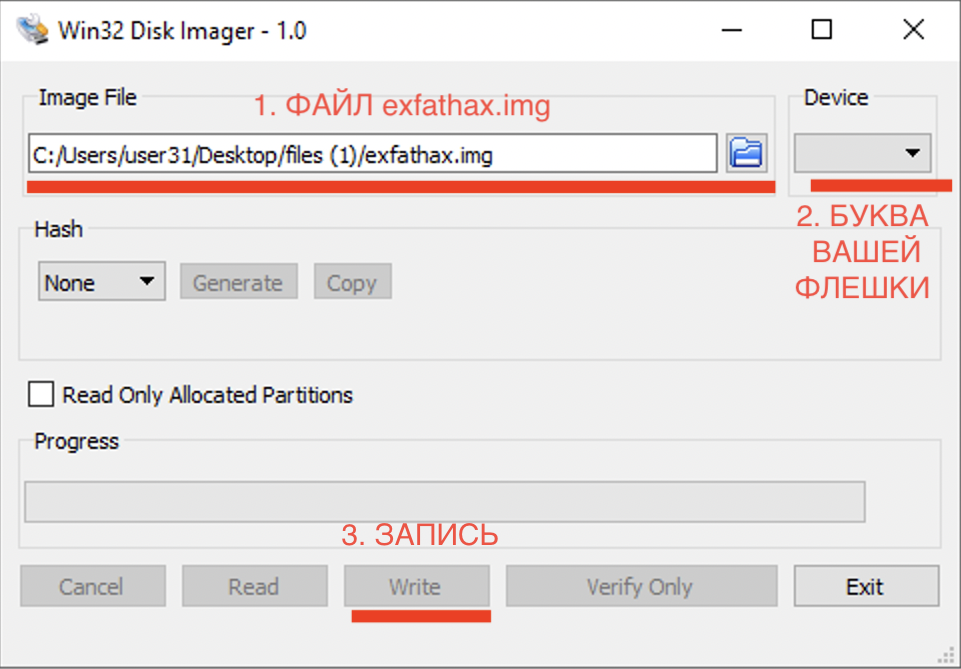
- После записи флешки ее будет не возможно использовать в компьютере, она не будет читаться и будет просить отформатировать ее. Не нужно этого делать, это нормально, так и задумано.
- После того как флешка готова, можно приступать к активации HEN на Playstation 4. Для этого откройте в браузере PS4 сайт santa-atmo.ru
- Нажмите кнопку GoldHEN и следуйте дальнейшим инструкциям на экране.

